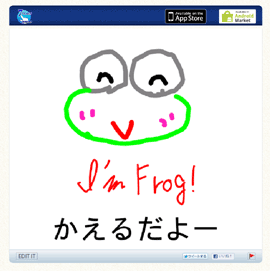メモをTwitterに送る
メモの内容をTwitterへ送ります。
テキストをそのままツイートするか、画像または7notesドキュメント形式でアップロードするかを選べます。画像または7notesドキュメント形式でアップロードする場合も、メモに含まれるテキストはそのままツイートされます。
- エディタ画面でメニューキーを押します。
- メニューから「連携」をタップします。
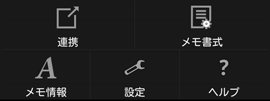
- 連携画面で、「Twitterに送る」をタップします。
- Twitterに送る画面で、形式をタップして選びます。
※テキストが140文字を超える場合、「テキスト」を選ぶと、Twitterへ送ることができません。140文字以内にしてから実行しなおします。「イメージ(PNG)+テキスト」または「7notesドキュメント」を選ぶと、140文字までをTwitterへ送ります。
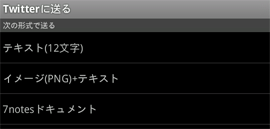
- テキスト(○文字)
- メモのテキストをそのままツイートします。
対象となる文字数は、「(○文字)」で確認できます。手書き文字は対象となりません。

- イメージ(PNG)+テキスト
- メモを画像としてアップロードします。
メモに含まれるテキストと画像へのリンクがツイートされます。

- 7notesドキュメント
- メモをそのままアップロードします。
メモに含まれるテキストと、メモへのリンク、「#7gallj」がツイートされます。

リンク先のメモにアクセスすると、メモの内容が表示され、そこからメモを7notesで編集したり、Google Playへアクセスしたりできます。
- 書き込み結果を知らせるメッセージが表示されたら、バックキーを押してエディタ画面に戻ります。
- 7notesドキュメント形式でアップロードしたメモに直接アクセスするには、Webブラウザで、リンク先のURLにアクセスします。